자습서: SAP HANA에 대한 모니터링 설정
이 자습서에서는 SAP HANA 데이터베이스에 대한 모니터링을 설정하도록 CloudWatch Application Insights를 구성하는 방법을 보여줍니다. CloudWatch Application Insights 자동 대시보드를 사용하여 문제 세부 정보를 시각화하고, 문제 해결을 가속화하고, SAP HANA 데이터베이스의 평균 해결 시간(MTTR)을 단축할 수 있습니다.
SAP HANA 주제를 위한 Application Insights
지원 환경
CloudWatch Application Insights는 다음 시스템 및 패턴에 대한 AWS 리소스 배포를 지원합니다. SAP HANA 데이터베이스 소프트웨어 및 지원되는 SAP 애플리케이션 소프트웨어를 제공 및 설치합니다.
-
단일 Amazon EC2 인스턴스의 SAP HANA 데이터베이스: 최대 24TB 메모리를 갖춘 단일 노드 확장 아키텍처의 SAP HANA.
-
여러 Amazon EC2 인스턴스의 SAP HANA 데이터베이스: 다중 노드 확장 아키텍처의 SAP HANA
-
교차 AZ SAP HANA 데이터베이스 고가용성 설정: SUSE/RHEL 클러스터링을 사용한 2개의 가용 영역에 구성된 고가용성 SAP HANA
참고
CloudWatch Application Insights는 단일 SID HANA 환경만 지원합니다. 여러 HANA SID가 연결된 경우, 첫 번째로 감지된 SID에 대해서만 모니터링이 설정됩니다.
지원되는 운영 체제
SAP HANA용 CloudWatch Application Insights는 다음 운영 체제에 대한 x86-64 아키텍처를 지원합니다.
-
SAP용 SuSE Linux 12 SP4
-
SAP용 SuSE Linux 12 SP5
-
SuSE Linux 15
-
SuSE Linux 15 SP1
-
SuSE Linux 15 SP2
-
SAP용 SuSE Linux 15
-
SAP용 SuSE Linux 15 SP1
-
SAP용 SuSE Linux 15 SP2
-
SAP용 SuSE Linux 15 SP3
-
SAP용 SuSE Linux 15 SP4
-
SAP용 SuSE Linux 15 SP5
-
고가용성 및 업데이트 서비스를 제공하는 SAP용 RedHat 리눅스 8.6
-
고가용성 및 업데이트 서비스를 제공하는 SAP용 RedHat 리눅스 8.5
-
고가용성 및 업데이트 서비스를 제공하는 SAP용 RedHat 리눅스 8.4
-
고가용성 및 업데이트 서비스를 제공하는 SAP용 RedHat 리눅스 8.3
-
고가용성 및 서비스 업데이트를 제공하는 SAP용 RedHat 리눅스 8.2
-
고가용성 및 서비스 업데이트를 제공하는 SAP용 RedHat 리눅스 8.1
-
고가용성 및 서비스 업데이트를 제공하는 SAP용 RedHat 리눅스 7.9
Features
SAP HANA용 CloudWatch Application Insights는 다음과 같은 기능을 제공합니다.
-
SAP HANA 워크로드 자동 감지
-
정적 임곗값을 기반으로 한 SAP HANA 경보 자동 생성
-
이상 탐지를 기반으로 한 SAP HANA 경보 자동 생성
-
SAP HANA 로그 패턴 자동 인식
-
SAP HANA 상태 대시보드
-
SAP HANA 문제 대시보드
사전 조건
CloudWatch Application Insights로 SAP HANA 데이터베이스를 구성하려면 다음 사전 조건을 수행해야 합니다.
-
SAP HANA - 실행 및 연결 가능한 SAP HANA 데이터베이스 2.0 SPS05를 Amazon EC2 인스턴스에 설치합니다.
-
SAP HANA 데이터베이스 사용자 - SYSTEM 데이터베이스 및 모든 테넌트에서 모니터링 역할이 있는 데이터베이스 사용자를 만들어야 합니다.
예시
다음 SQL 명령을 실행하여 모니터링 역할이 있는 사용자를 생성합니다.
su -<sid>adm hdbsql -u SYSTEM -p<SYSTEMDB password>-d SYSTEMDB CREATE USER CW_HANADB_EXPORTER_USER PASSWORD<Monitoring user password>NO FORCE_FIRST_PASSWORD_CHANGE; CREATE ROLE CW_HANADB_EXPORTER_ROLE; GRANT MONITORING TO CW_HANADB_EXPORTER_ROLE; GRANT CW_HANADB_EXPORTER_ROLE TO CW_HANADB_EXPORTER_USER; -
Python 3.8 - 운영 체제에 Python 3.8 이상 버전을 설치합니다. 최신 릴리스의 Python을 사용하세요. 운영 체제에 Python3이 감지되지 않으면 Python 3.6이 설치됩니다.
자세한 내용은 installation example을 참조하세요.
참고
SuSE Linux 15 SP4, RedHat Linux 8.6 이상 운영 체제에서는 Python 3.8 이상을 수동으로 설치해야 합니다.
-
Pip3 - 운영 체제에 설치 프로그램 pip3를 설치합니다. 운영 체제에 pip3가 감지되지 않으면 pip3가 설치됩니다.
-
hdbclient - CloudWatch Application Insights는 Python 드라이버를 사용하여 SAP HANA 데이터베이스에 연결합니다. 클라이언트가 python3에 설치되어 있지 않은 경우
/hana/shared/SID/hdbclient/에서 hdbclient tar 파일 버전이2.10 or later인지 확인합니다. -
Amazon CloudWatch 에이전트 - Amazon EC2 인스턴스에서 기존 CloudWatch 에이전트를 실행하고 있지 않은지 확인합니다. CloudWatch 에이전트트를 설치한 경우 병합 충돌을 방지하려면 Application Insights에서 사용 중인 리소스 구성을 기존 CloudWatch 에이전트 구성 파일에서 제거하세요. 자세한 내용은 수동으로 CloudWatch 에이전트 구성 파일 생성 또는 편집 섹션을 참조하세요.
-
AWS Systems Manager 사용 설정 - 인스턴스에 SSM Agent를 설치하고 인스턴스에서 SSM을 활성화해야 합니다. SSM Agent를 설치하는 방법에 대한 자세한 내용은 AWS Systems Manager 사용 설명서에서 SSM Agent 작업을 참조하세요.
-
Amazon EC2 인스턴스 역할 - 데이터베이스를 구성하려면 다음 Amazon EC2 인스턴스 역할을 연결해야 합니다.
-
Systems Manager를 사용 설정하려면
AmazonSSMManagedInstanceCore역할을 연결해야 합니다. 자세한 내용은 AWS Systems Manager 자격 증명 기반 정책 예제를 참조하세요. -
CloudWatch를 통해 내보낼 인스턴스 지표 및 로그를 사용 설정하려면
CloudWatchAgentServerPolicy를 연결해야 합니다. 자세한 내용은 CloudWatch 에이전트와 함께 사용하기 위한 IAM 역할 및 사용자 생성을 참조하세요. -
AWS Secrets Manager에 저장된 암호를 읽으려면 다음 IAM 인라인 정책을 Amazon EC2 인스턴스 역할에 연결해야 합니다. 인라인 정책에 대한 자세한 내용은 AWS Identity and Access Management 사용 설명서에서 인라인 정책 을 참조하세요.
-
-
AWS Resource Groups - CloudWatch Application Insights에 애플리케이션을 온보딩하려면 애플리케이션 스택에 사용되는 연결된 모든 AWS 리소스를 포함하는 리소스 그룹을 생성해야 합니다. 여기에는 SAP HANA 데이터베이스를 실행하는 Amazon EC2 인스턴스와 Amazon EBS 볼륨이 포함됩니다. 계정당 데이터베이스가 여러 개인 경우, 각 SAP HANA 데이터베이스 시스템에 대한 AWS 리소스를 포함하는 하나의 리소스 그룹을 생성하는 것이 좋습니다.
-
IAM 권한 - 관리자가 아닌 사용자의 경우:
-
서비스 연결 역할을 생성하고 이를 사용자 자격 증명에 연결할 수 있도록 Application Insights를 허용하는 AWS Identity and Access Management (IAM) 정책을 생성해야 합니다. 정책 연결 단계에 대해서는 CloudWatch Application Insights에 대한 IAM 정책 섹션을 참조하세요.
-
사용자가 데이터베이스 사용자 자격 증명을 저장하려면 AWS Secrets Manager에 보안 암호를 생성할 수 있는 권한이 있어야 합니다. 자세한 내용은 예: 보안 암호 생성 권한을 참조하세요.
-
-
서비스 연결 역할 - Application Insights는 AWS Identity and Access Management(IAM) 서비스 연결 역할을 사용합니다. 서비스 연결 역할은 Application Insights 관리 콘솔에서 첫 번째 Application Insights 애플리케이션을 생성할 때 생성됩니다. 자세한 내용은 CloudWatch Application Insights에 서비스 연결 역할 사용 섹션을 참조하세요.
모니터링을 위해 SAP HANA 데이터베이스 설정
SAP HANA 데이터베이스에 대한 모니터링을 설정하려면 다음 단계를 수행하세요.
-
CloudWatch 콘솔
을 엽니다. -
왼쪽 탐색 창의 인사이트(Insights)에서 Application Insights를 선택합니다.
-
Application Insights 페이지에는 Application Insights를 사용하여 모니터링되는 애플리케이션 목록과 각 애플리케이션의 모니터링 상태가 표시됩니다. 오른쪽 상단 모서리에서 애플리케이션 추가(Add an application)를 선택합니다.
-
애플리케이션 세부 정보 지정(Specify application details) 페이지에서 리소스 그룹(Resource group)의 드롭다운 목록에 있는 SAP HANA 데이터베이스 리소스를 포함하는 AWS 리소스 그룹을 선택합니다. 애플리케이션에 대한 리소스 그룹을 생성하지 않은 경우 리소스 그룹(Resource group) 드롭다운에서 새 리소스 그룹 생성(Create new resource group)을 선택해 생성할 수 있습니다. 리소스 그룹 생성에 대한 자세한 내용은 AWS Resource Groups 사용 설명서를 참조하세요.
-
Amazon EBS, Amazon EC2, AWS CodeDeploy, Amazon ECS, AWS Health API 및 알림, Amazon RDS, Amazon S3, AWS Step Functions로부터 인사이트를 얻기 위해 Application Insights 모니터링을 CloudWatch Events와 통합하려면 CloudWatch Events 모니터링(Monitor CloudWatch Events)에서 확인란을 선택합니다.
-
선택한 애플리케이션에 문제가 감지될 때 이를 확인하고 알림을 받으려면 Integrate with AWS Systems Manager OpsCenter(AWS Systems Manager OpsCenter와 통합)에서 Generate OpsCenter OpsItems for remedial actions(수정 조치를 위해 OpsCenter OpsItems 생성) 옆의 확인란을 선택합니다. AWS 리소스와 관련된 운영 작업 항목(OpsItem)을 해결하기 위해 수행된 작업을 추적하려면 SNS 주제 ARN을 제공합니다.
-
태그를 입력하면(선택 사항) 리소스를 식별하고 구성하는 데 도움이 됩니다. CloudWatch Application Insights는 태그 기반 및 CloudFormation 스택 기반 리소스 그룹을 모두 지원합니다(Application Auto Scaling 그룹 제외). 자세한 내용은 AWS Resource Groups 및 태그 사용 설명서에서 Tag Editor를 참조하세요.
-
다음(Next)을 선택해 모니터링을 계속 설정합니다.
-
탐지된 구성 요소 검토 페이지에는 CloudWatch 애플리케이션 인사이트에서 자동으로 탐지된 모니터링되는 구성 요소와 해당 워크로드가 나열됩니다.
-
탐지된 SAP HANA 단일 노드 워크로드가 포함된 구성 요소에 워크로드를 추가하려면 구성 요소를 선택한 다음 구성 요소 편집을 선택합니다.
참고
탐지된 SAP HANA 다중 노드 또는 HANA 고가용성 워크로드가 포함된 구성 요소는 구성 요소에서 하나의 워크로드만 지원합니다.
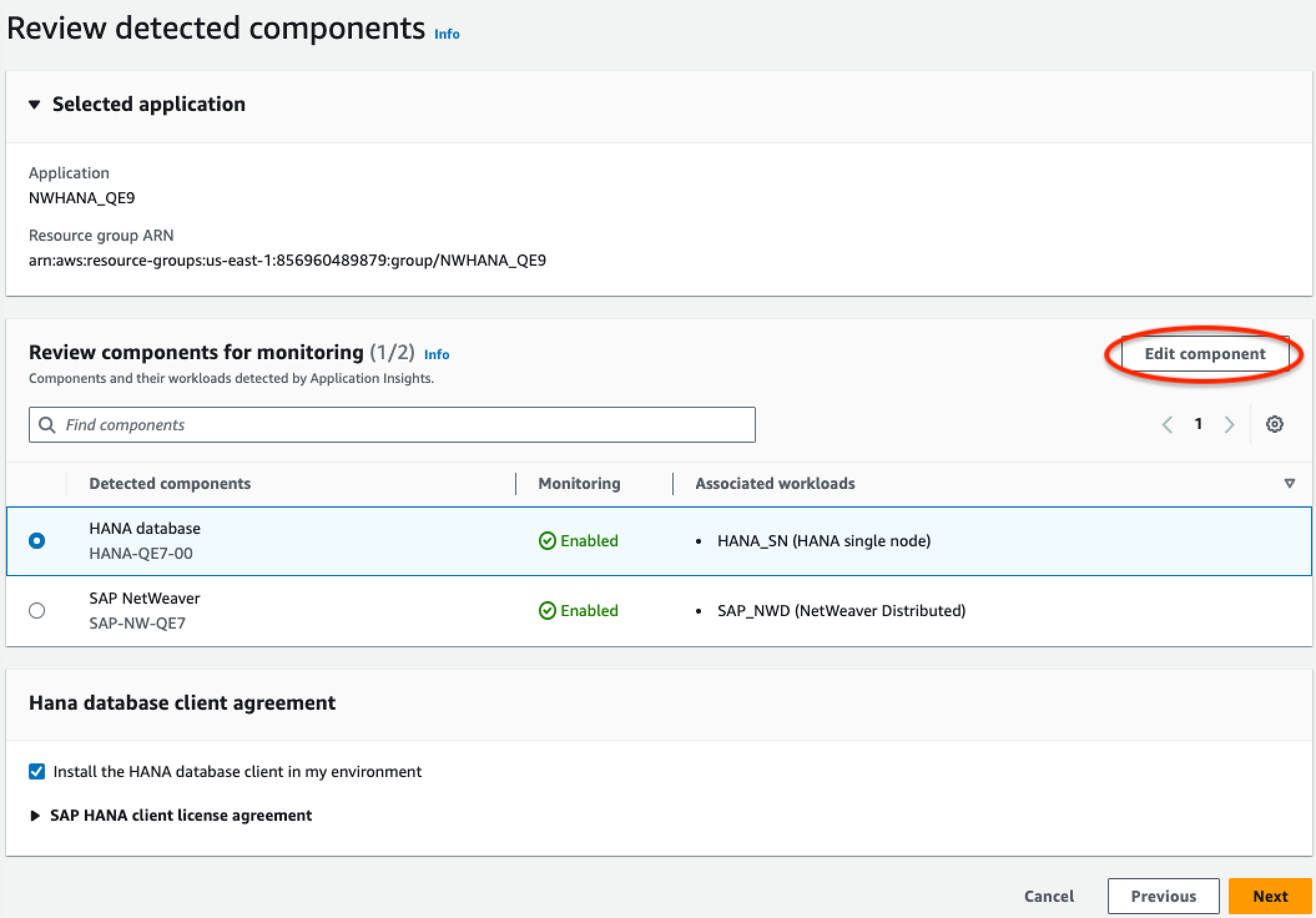
-
새 워크로드를 추가하려면 새 워크로드 추가를 선택합니다.
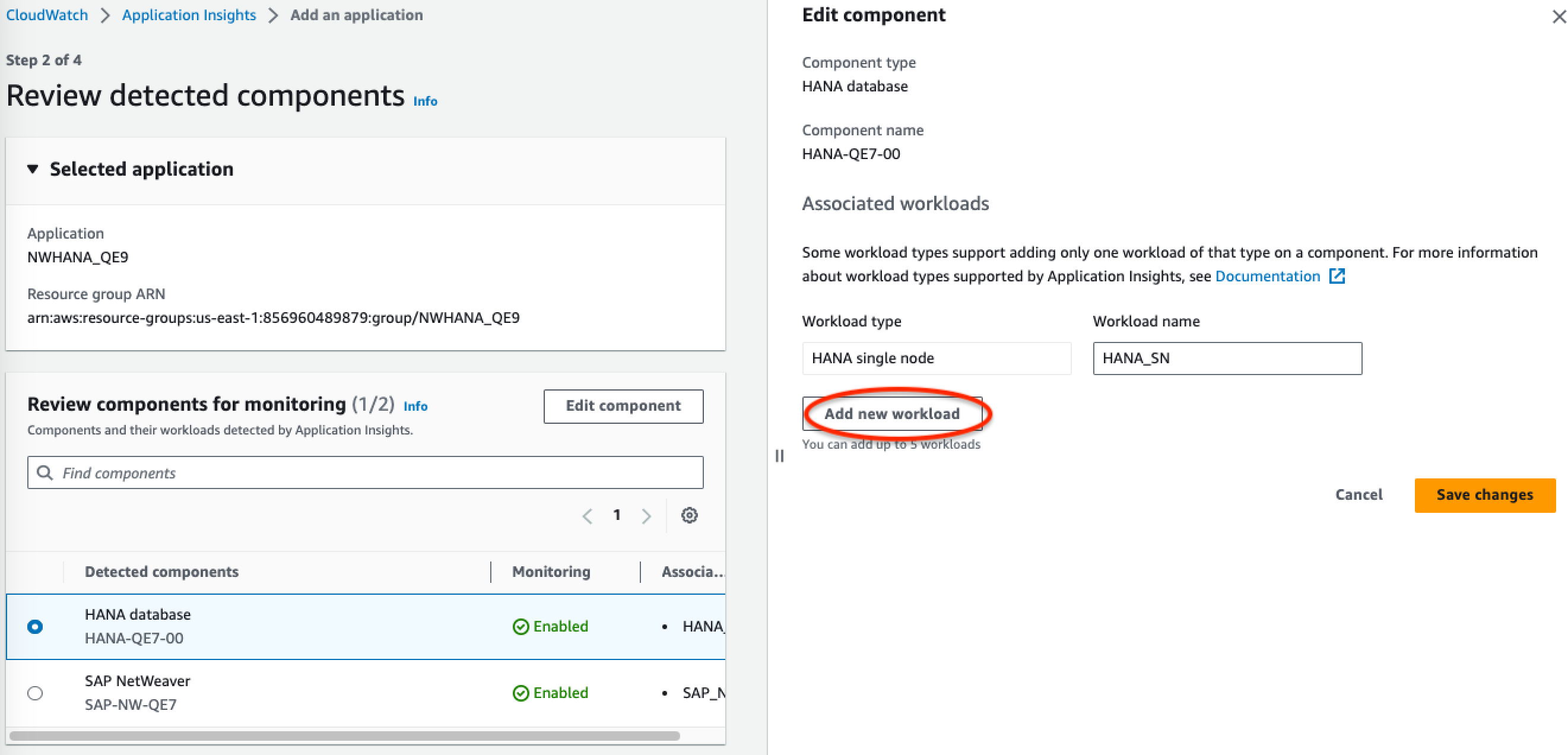
-
워크로드 편집을 마쳤으면 변경 사항 저장을 선택합니다.
-
-
다음을 선택합니다.
-
구성 요소 세부 정보 지정 페이지에서 사용자 이름과 암호를 입력합니다.
-
애플리케이션 모니터링 구성을 검토하고 제출을 선택합니다.
-
애플리케이션 요약, 모니터링되는 구성 요소 및 워크로드와 모니터링되지 않는 구성 요소 및 워크로드 목록을 확인할 수 있는 애플리케이션 세부 정보 페이지가 열립니다. 구성 요소 또는 워크로드 옆에 있는 라디오 버튼을 선택하면 구성 기록, 로그 패턴, 사용자가 생성한 모든 태그를 확인할 수 있습니다. 구성을 제출하면 계정에서 SAP HANA 시스템에 대한 모든 지표 및 경보를 배포하며 최대 2시간이 걸릴 수 있습니다.
SAP HANA 데이터베이스 모니터링 관리
다음 단계를 수행해 SAP HANA 데이터베이스에 대한 사용자 자격 증명, 지표 및 로그 경로를 관리할 수 있습니다.
-
CloudWatch 콘솔
을 엽니다. -
왼쪽 탐색 창의 인사이트(Insights)에서 Application Insights를 선택합니다.
-
Application Insights 페이지에는 Application Insights를 사용하여 모니터링되는 애플리케이션 목록과 각 애플리케이션의 모니터링 상태가 표시됩니다.
-
모니터링되는 구성 요소(Monitored components)에서 구성 요소 이름 옆에 있는 라디오 버튼을 선택합니다. 다음으로 모니터링 관리(Manage monitoring)를 선택합니다.
-
EC2 인스턴스 그룹 로그(EC2 instance group logs)에서 기존 로그 경로, 로그 패턴 세트 및 로그 그룹 이름을 업데이트할 수 있습니다. 또한 애플리케이션 로그(Application logs)를 3개까지 추가할 수 있습니다.
-
지표(Metrics)에서 요구 사항에 따라 SAP HANA 지표를 선택할 수 있습니다. SAP HANA 지표 이름에는
hanadb접두사가 붙습니다. 구성 요소당 40개까지 지표를 추가할 수 있습니다. -
HANA 구성(HANA configuration)에서 SAP HANA 데이터베이스의 암호와 사용자 이름을 입력합니다. Amazon CloudWatch 에이전트가 SAP HANA 데이터베이스에 연결하는 데 사용하는 사용자 이름 및 암호입니다.
-
사용자 지정 경보(Custom alarms)에서 CloudWatch Application Insights를 통해 모니터링할 경보를 추가할 수 있습니다.
-
애플리케이션 모니터링 구성을 검토하고 제출(Submit)을 선택합니다. 구성을 제출하면 계정에서 SAP HANA 시스템에 대한 모든 지표 및 경보를 업데이트하며 최대 2시간이 걸릴 수 있습니다.
CloudWatch Application Insights에서 감지한 SAP HANA 문제 보기 및 해결
다음 섹션에서는 Application Insights에서 SAP HANA에 대한 모니터링을 구성할 때 발생하는 일반적인 문제 해결 시나리오를 해결하는 데 도움이 되는 단계를 제공합니다.
SAP HANA 데이터베이스가 메모리 할당 한도에 도달
설명
메모리 압력이 높으면 SAP HANA 데이터베이스가 지원하는 SAP 애플리케이션이 제대로 작동하지 않고 이는 애플리케이션 성능 저하로 이어집니다.
해결 방법
동적으로 생성된 대시보드에서 관련 지표 및 로그 파일 조각을 확인하여 문제를 일으키는 애플리케이션 계층을 식별할 수 있습니다. 다음 예제를 보면 문제는 SAP HANA 시스템의 큰 데이터 로드 때문일 수 있습니다.
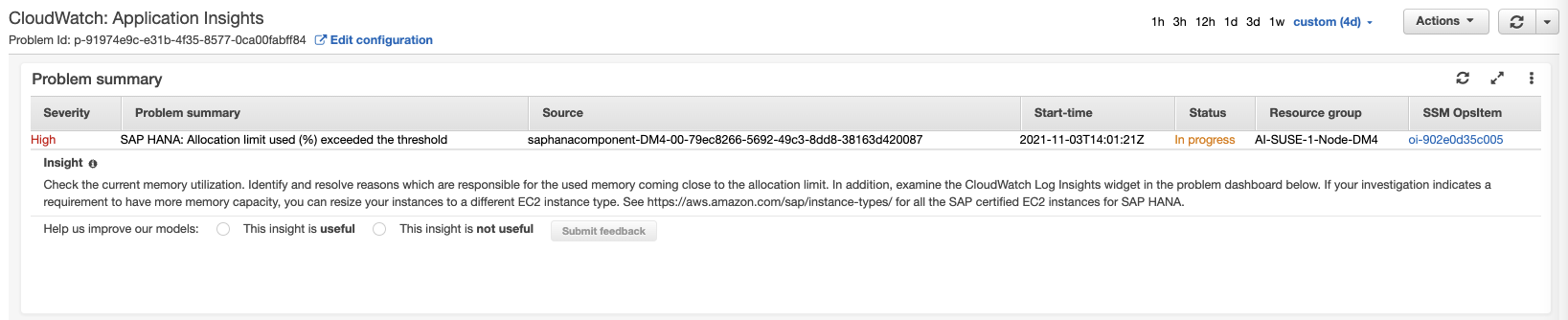
사용된 메모리 할당이 총 메모리 할당 제한의 80% 임곗값을 초과합니다.
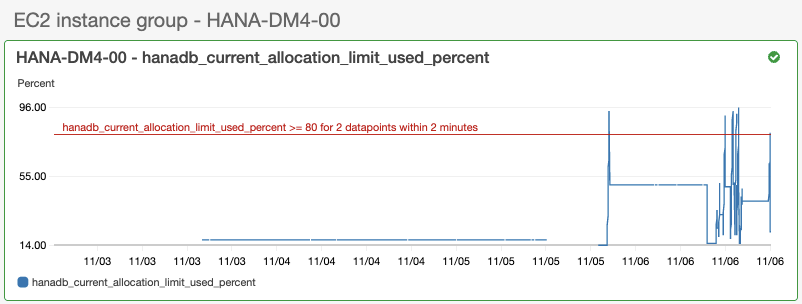
로그 그룹에 메모리 부족이 발생한 BNR-DATA 체계 및 IMDBMASTER_30003 테이블이 표시됩니다. 또한 로그 그룹에는 문제가 발생한 정확한 시간, 현재 글로벌 위치 제한, 공유 메모리, 코드 크기 및 OOM 예약 할당 크기가 표시됩니다.
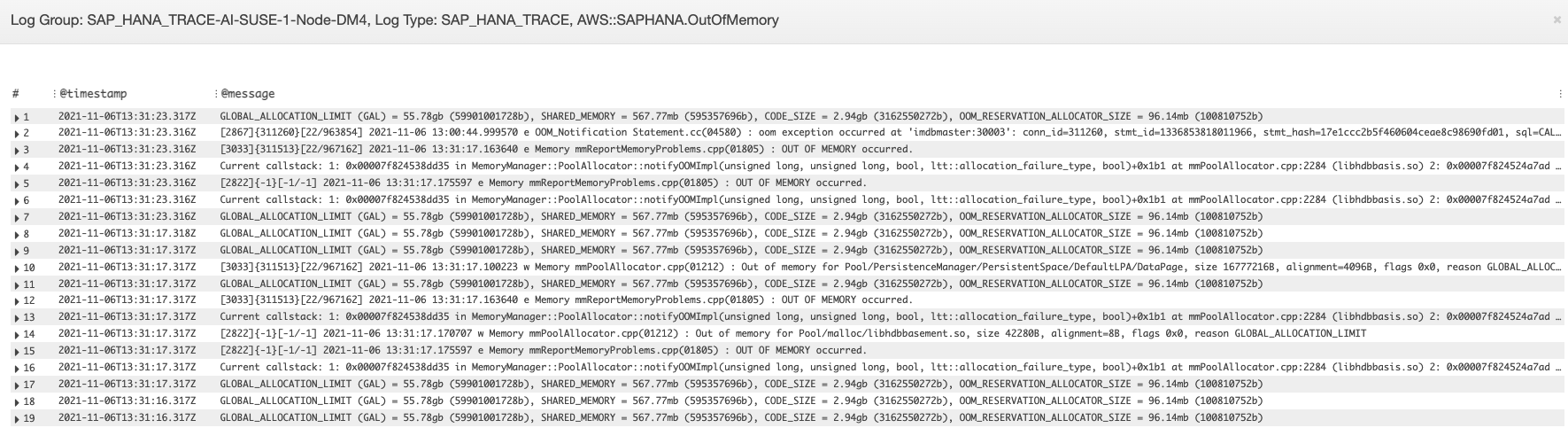
디스크 가득 참 이벤트
설명
SAP HANA 데이터베이스가 지원하는 SAP 애플리케이션이 응답하지 않아 데이터베이스에 액세스할 수 없게 됩니다.
해결 방법
동적으로 생성된 대시보드에서 관련 지표 및 로그 파일 조각을 확인하여 문제를 일으키는 데이터베이스 계층을 식별할 수 있습니다. 다음 예를 보면 관리자가 자동 로그 백업을 활성화하지 못해서 sap/hana/log 디렉터리가 채워지는 문제가 발생할 수 있습니다.

문제 대시보드의 로그 그룹 위젯에 DISKFULL 이벤트를 표시합니다.
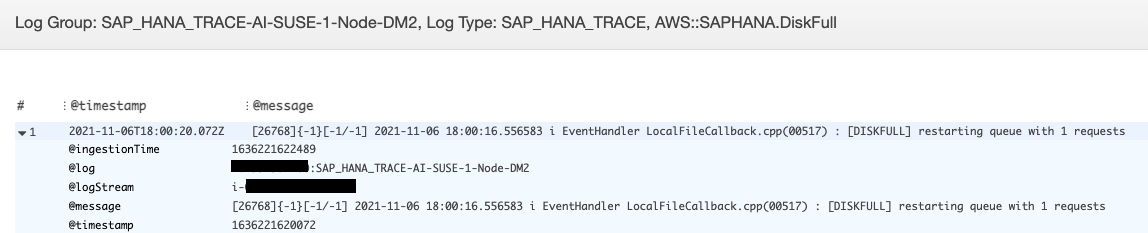
SAP HANA 백업 실행 중지
설명
SAP HANA 데이터베이스가 지원하는 SAP 애플리케이션의 작동이 중지되었습니다.
해결 방법
동적으로 생성된 대시보드에서 관련 지표 및 로그 파일 조각을 확인하여 문제를 일으키는 데이터베이스 계층을 식별할 수 있습니다.
문제 대시보드의 로그 그룹 위젯에 ACCESS
DENIED 이벤트를 표시합니다. 여기에는 S3 버킷, S3 버킷 폴더 및 S3 버킷 리전 등의 추가 정보가 포함됩니다.
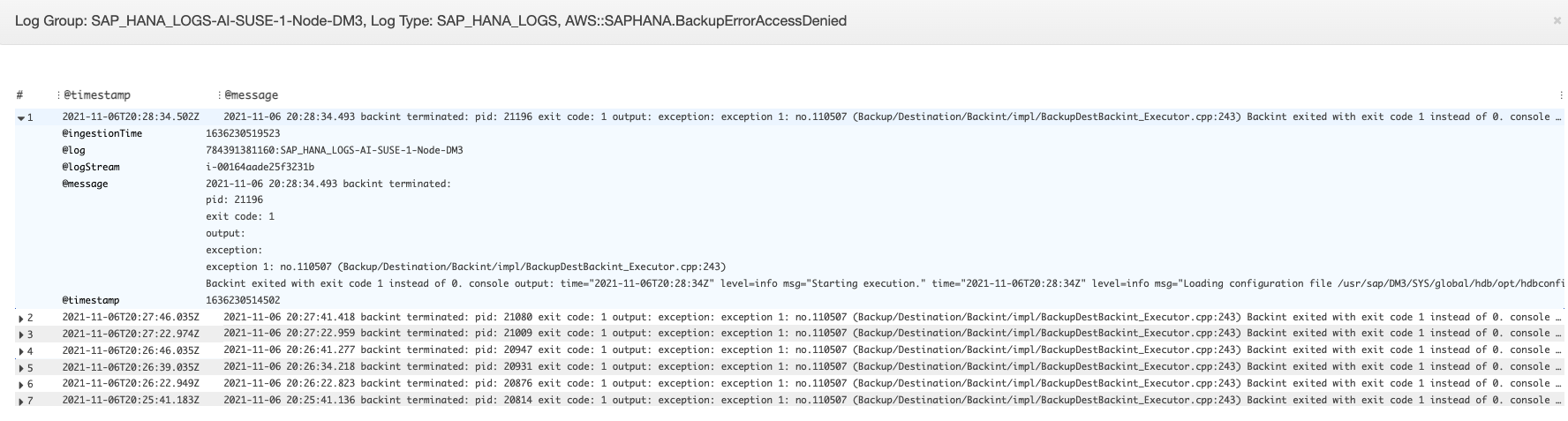
SAP HANA를 위한 이상 탐지
스레드 수와 같은 특정 SAP HANA 지표의 경우 CloudWatch는 통계 및 기계 학습 알고리즘을 적용해 임곗값을 정의합니다. 이러한 알고리즘은 SAP HANA 데이터베이스 지표를 지속적으로 분석하고, 정상 기준을 결정하며, 최소한의 사용자 개입으로 이상을 나타냅니다. 알고리즘은 이상 탐지 모델을 생성해 정상 지표 동작을 나타내는 예상 값 범위를 생성합니다.
이상 탐지 알고리즘은 지표의 계절성 및 추세 변화를 설명합니다. 계절성 변화는 다음 SAP HANA CPU 사용량 예제에서 볼 수 있듯이 시간별, 일별 또는 주별일 수 있습니다.
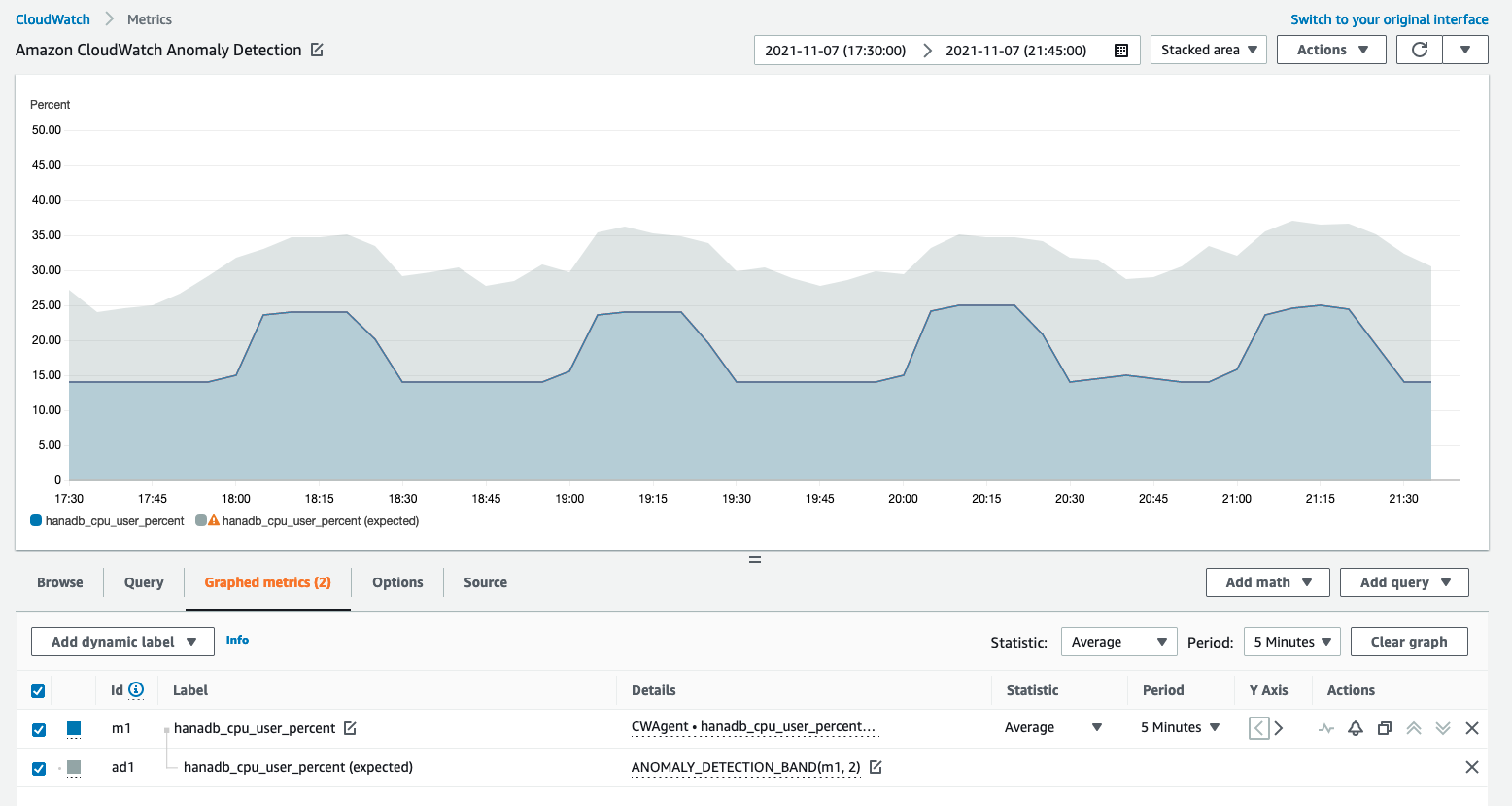
모델을 생성한 후 CloudWatch 이상 탐지는 지속적으로 모델을 평가하며 모델이 가능한 한 정확성을 유지하도록 조정합니다. 여기에는 시간 경과에 따라 지표 값이 변화하거나 급격한 변화가 발생할 경우 조정하도록 모델을 재교육하는 작업이 포함됩니다. 또한 계절성이거나, 급증하거나, 희소한 지표에 대한 모형을 개선하기 위한 예측 변수도 포함됩니다.
SAP HANA에 대한 Application Insights 문제 해결
이 섹션에서는 Application Insights 대시보드에서 반환하는 일반적인 오류를 해결하는 데 도움이 되는 단계를 제공합니다.
60개를 초과하는 모니터링 지표를 추가할 수 없음
출력은 다음 오류를 보여줍니다.
Component cannot have more than 60 monitored metrics
근본 원인 - 현재 지표 제한은 구성 요소당 모니터링 지표 60개입니다.
해결 방법 - 한도를 지키기 위해 필요하지 않은 지표를 제거합니다.
온보딩 프로세스 이후 표시되는 SAP 지표 없음
다음 정보를 사용하여 온보딩 프로세스 후 SAP 지표가 대시보드에 표시되지 않는 이유를 확인합니다. 첫 번째 단계는 Amazon EC2 인스턴스의 AWS Management 콘솔 또는 익스포터 로그를 사용하여 SAP 지표가 표시되지 않는 이유를 해결하는 것입니다. 다음으로 오류 출력을 검토하여 해결 방법을 찾습니다.
온보딩 이후 SAP 지표가 표시되지 않는 이유 해결
Amazon EC2 인스턴스의 AWS Management 콘솔 또는 익스포터 로그를 사용하여 문제를 해결할 수 있습니다.
온보딩 후 SAP 지표가 표시되지 않는 문제의 일반적인 근본 원인 해결
다음 예시는 온보딩 후 SAP 지표가 표시되지 않는 문제의 일반적인 근본 원인을 해결하는 방법을 설명합니다.
-
출력은 다음 오류를 보여줍니다.
Reading json config file path: /opt/aws/amazon-cloudwatch-agent/etc/amazon-cloudwatch-agent.d/default ... Reading json config file path: /opt/aws/amazon-cloudwatch-agent/etc/amazon-cloudwatch-agent.d/ssm_AmazonCloudWatch-ApplicationInsights-SSMParameterForTESTCWEC2INSTANCEi0d88867f1f3e36285.tmp ... 2023/11/30 22:25:17 Failed to merge multiple json config files. 2023/11/30 22:25:17 Failed to merge multiple json config files. 2023/11/30 22:25:17 Under path : /metrics/append_dimensions | Error : Different values are specified for append_dimensions 2023/11/30 22:25:17 Under path : /metrics/metrics_collected/disk | Error : Different values are specified for disk 2023/11/30 22:25:17 Under path : /metrics/metrics_collected/mem | Error : Different values are specified for mem 2023/11/30 22:25:17 Configuration validation first phase failed. Agent version: 1.0. Verify the JSON input is only using features supported by this version.
해결 방법 - Application Insights는 기존 CloudWatch 에이전트 구성 파일의 일부로 사전 구성된 것과 동일한 지표를 구성하려고 합니다.
/opt/aws/amazon-cloudwatch-agent/etc/amazon-cloudwatch-agent.d/에서 기존 파일을 제거하거나 기존 CloudWatch 에이전트 구성 파일에서 충돌을 일으키는 지표를 제거합니다. -
출력은 다음 오류를 보여줍니다.
Unable to find a host with system database, for more info rerun using -v
해결 방법 - 사용자 이름, 암호 또는 데이터베이스 포트가 잘못되었을 수 있습니다. 사용자 이름, 암호 및 포트가 유효한지 확인하고 온보딩 프로세스를 다시 실행합니다.
-
출력은 다음 오류를 보여줍니다.
This hdbcli installer is not compatible with your Python interpreter
해결 방법 - Python 3.6의 경우 다음 예시와 같이 pip3와 wheel을 업그레이드합니다.
python3.6 -m pip install --upgrade pip setuptools wheel -
출력은 다음 오류를 보여줍니다.
Unable to install hdbcli using pip3. Please try to install it
해결 방법 -
hdbclient사전 조건을 따랐는지 확인하거나 pip3에서hdbclient를 수동으로 설치합니다. -
출력은 다음 오류를 보여줍니다.
Package 'boto3' requires a different Python: 3.6.15 not in '>= 3.7'
해결 방법 - 이 운영 체제 버전에는 Python 3.8 이상이 필요합니다. Python 3.8 사전 조건을 확인하고 설치합니다.
-
출력에서 다음 설치 오류 중 하나를 보여줍니다.
Can not execute `setup.py` since setuptools is not available in the build environment
or
[SSL: CERTIFICATE_VERIFY_FAILED]
해결 방법 - 다음 예시와 같이 SUSE Linux 명령을 사용하여 Python을 설치합니다. 다음 예시는 최신 버전의 Python 3.8
을 설치합니다. wget https://www.python.org/ftp/python/3.8.<LATEST_RELEASE>/Python-3.8.<LATEST_RELEASE>.tgz tar xf Python-3.* cd Python-3.*/ sudo zypper install make gcc-c++ gcc automake autoconf libtool sudo zypper install zlib-devel sudo zypper install libopenssl-devel libffi-devel ./configure --with-ensurepip=install sudo make sudo make install sudo su python3.8 -m pip install --upgrade pip setuptools wheel